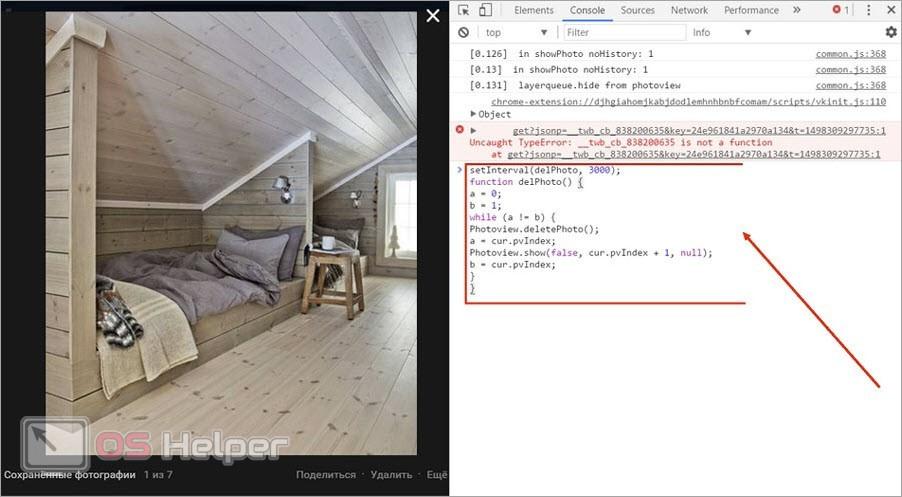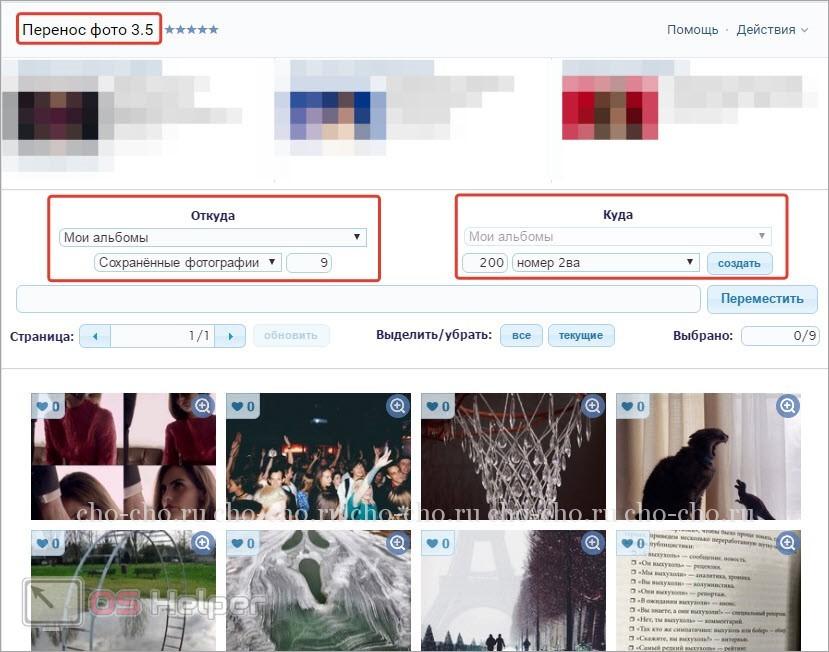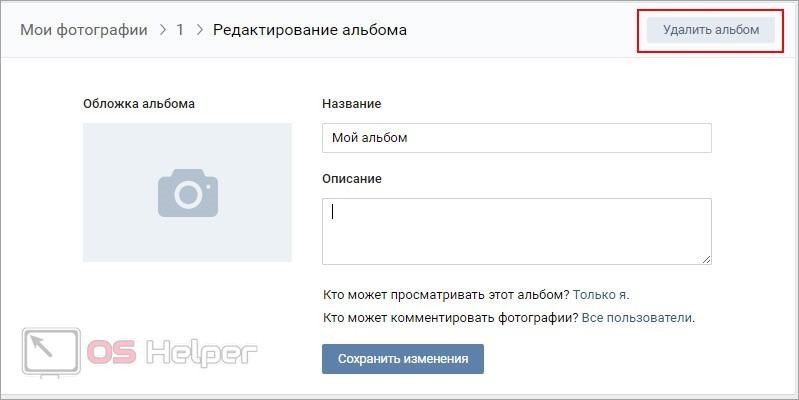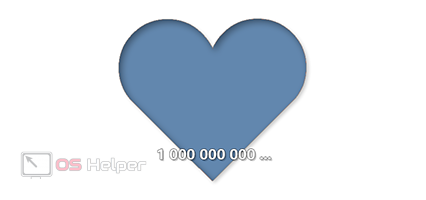Социальная сеть ВКонтакте предлагает пользователям широкие возможности по хранению фотографий. Бесчисленное количество альбомов, сохраненные изображения, комментарии к ним и даже простой редактор. Однако не все знают, как удалить сохраненные фотографии ВКонтакте сразу. Именно об этом пойдет речь в данной инструкции.
Социальная сеть ВКонтакте предлагает пользователям широкие возможности по хранению фотографий. Бесчисленное количество альбомов, сохраненные изображения, комментарии к ним и даже простой редактор. Однако не все знают, как удалить сохраненные фотографии ВКонтакте сразу. Именно об этом пойдет речь в данной инструкции.
Удаление через скрипт
Первый вариант удаления не относится к функционалу социальной сети напрямую, но его можно использовать через возможности браузера Google Chrome. Метод подразумевает запуск определенного скрипта со страницы с сохраненными фотографиями. Давайте разберемся, как это сделать:
- Сначала зайдите на сайт VK и откройте страницу с альбомом сохраненных фотографий.
- Находясь в списке картинок, нажмите на клавишу [knopka]F12[/knopka], чтобы открыть консоль разработчика. Также перейти к этому окну можно через контекстное меню и пункт «Просмотреть код».
- Теперь откройте вкладку Console, которую можно найти на верхней панели инструмента разработчика.
- Затем в поле для ввода текста необходимо вставить код скрипта, который указан на скриншоте ниже. Вы можете заранее переписать его в Блокнот и вставлять в консоль при необходимости.
- Для запуска процесса нажмите на клавишу [knopka]Enter[/knopka]. Спустя некоторое время раздел с сохраненными изображениями очистится. Длительность процедуры зависит от количества картинок.
Этот же способ подходит для обычных альбомов в социальной сети, списка фотографий на странице и так далее.
Удаление через приложение
Данный способ использует одну особенность социальной сети. Дело в том, что удалить все сохраненные фотки одним разом нельзя, зато изображения из альбомов стираются одним нажатием специальной кнопки. Поэтому необходимо перенести картинки в новый альбом, а затем удалить его. Для этого следуйте инструкции:
- Сначала необходимо запустить встроенное приложение «Перенос фото». Для этого перейдите в раздел «Игры», введите название утилиты в поисковой строке и нажмите на кнопку «Запустить приложение».
- Теперь в другой вкладке вам необходимо создать новый пустой альбом. Для этого перейдите во вкладку «Фотографии» и нажмите на «Создать альбом».
- Введите название и сохраните новую папку. После снова перейдите к запущенному приложению.
- Здесь необходимо указать, из какой папки будут перенесены материалы. В столбике «Откуда» выберите «Мои альбомы», а ниже укажите «Сохраненные фотографии».
- Теперь обратите внимание на второй параметр «Куда». Здесь также должен стоять пункт «Мои альбомы», но во второй строке необходимо указать название новой папки, которую вы только что создали.
- Снизу находится предпросмотр фоток. Выделите те, которые хотите переместить. Если речь идет о всех материалах, то кликните на кнопке «все».
- Для переноса данных нажмите на «Переместить».
Готово! Теперь в течение нескольких минут вы перенесете все фотографии в отдельный альбом. Длительность процедуры, опять же, зависит от количества публикаций. Теперь все картинки собраны в одной папке, которую можно удалить обычным функционал ВКонтакте:
- Перейдите в раздел «Фотографии».
- Выберите альбом, в который были перенесены изображения.
- Перейдите в раздел редактирования альбома.
- В правом верхнем углу кликните на кнопку удаления.
Видеоинструкция
Чтобы получить больше сведений по данной теме, обязательно посмотрите представленный ролик. В нем показываются действия из инструкции, которые дополняются полезной информацией.
Заключение
Итак, теперь вы умеете удалять сохраненные фотографии несколькими нажатиями. Вы можете это сделать как через функционал встроенного приложения, так и с помощью ввода скрипта. Эти способы существенно экономят время, поскольку ручное удаление картинок и фоток может занять несколько часов или больше.